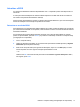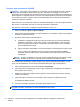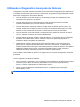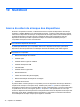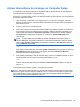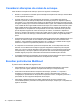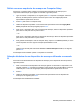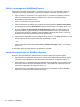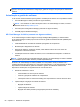HP Notebook Reference Guide - Windows Vista and Windows 7
Definir uma nova sequência de arranque no Computer Setup
Para iniciar o Computer Setup e definir uma sequência de dispositivos de arranque que o
computador utiliza sempre que for ligado ou reiniciado, siga estes passos:
1. Ligue ou reinicie o computador e, em seguida, prima esc enquanto a mensagem “Press the
ESC key for Startup Menu” (Premir a tecla ESC para o menu de configuração) estiver
apresentada na parte inferior do ecrã.
2. Prima f10 para entrar no Computer Setup.
3. Utilize um dispositivo apontador ou as teclas de seta para seleccionar a lista Legacy Boot
Order (Sequência de arranque legada) e prima enter.
4. Para mover o dispositivo para cima na sequência de arranque, utilize um dispositivo apontador
para clicar na seta para cima ou prima a tecla +.
– ou –
Para mover o dispositivo para baixo na sequência de arranque, utilize um dispositivo apontador
para clicar na seta para baixo ou prima a tecla -.
5. Para guardar as alterações e sair do Computer Setup, clique no ícone Save (Guardar) no canto
inferior esquerdo do ecrã e siga as instruções apresentadas no ecrã.
– ou –
Utilize a tecla de seta para seleccionar Ficheiro > Guardar alterações e sair e, em seguida,
prima enter.
As alterações serão activadas quando o computador for reiniciado.
Selecção dinâmica de um dispositivo de arranque utilizando o comando
f9
Para seleccionar dinamicamente um dispositivo de arranque para a sequência de arranque actual,
siga estes passos:
1. Abra o menu Seleccionar Dispositivo de Arranque, ligando ou reiniciando o computador e, em
seguida, premindo esc enquanto a mensagem “Press the ESC key for Startup Menu” (Premir a
tecla ESC para o menu de configuração) estiver apresentada na parte inferior do ecrã.
2. Prima f9.
3. Utilize um dispositivo apontador ou as teclas de seta para seleccionar um dispositivo de
arranque e, em seguida, prima enter.
As alterações são imediatamente activadas.
Escolher preferências Multiboot 77